Trong quá khứ, HTC đã từng chê trách kiểu thiết kế chú trọng vào độ phân giải camera trên các mẫu smartphone của Samsung, LG, và đặc biệt là Nokia bằng việc ra mắt HTC One M8 với một camera chỉ 4 MP áp dụng công nghệ UltraPixel. Rốt cuộc M8 lại thành ra một nỗi thất bại của nhà sản xuất Đài Loan khi không thể cạnh tranh cùng các đối thủ cùng phân khúc ở khả năng chụp ảnh.
Một năm sau, One M9 ra đời, và HTC đã đứng lên từ ngay điểm thất bại của mình với việc sử dụng một camera độ phân giải “khủng” 20 MP và đi kèm với đó là sự lột xác hoàn toàn về khả năng chụp ảnh. Mặc dù vậy, người dùng vẫn có thể tận dụng một vài thủ thuật bên dưới đây để gia tăng hơn nữa chất lượng ảnh chụp của HTC One M9.
1. Thay đổi tỷ lệ khung chụp thành 10:7

Tỷ lệ khung chụp mặc định của HTC One M9 là 16:9 với độ phân giải 20 MP. Tuy nhiên, ảnh chụp tỷ lệ này sẽ bị đưa về chế độ màn ảnh rộng, kèm theo đó, một phần chi tiết khung cảnh sẽ bị che mất (xem hình trên).
Do đó, người dùng nên thiết lập tỷ lệ khung chụp thành 10:7 để có thể tận dụng hết góc chụp rộng của camera trên HTC One M9. Lưu ý rằng ở camera Ultrapixel phía trước của M9 người dùng cũng có thể thiết lập tương tự để gia tăng chất lượng ảnh chụp hơn.
2. Chuyển qua lại giữa hai camera nhanh chóng
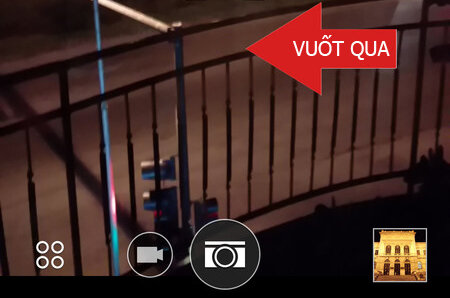
Với HTC One M9, người dùng có thể chuyển qua lại giữa hai camera trước và sau chỉ với một thao tác đơn giản là vuốt ngón tay, thay vì nhấn vào một nút chuyển đổi như trên hầu hết các mẫu smartphone khác. Phương thức này đặc biệt hiệu quả khi bạn đang sử dụng smartphone bằng một tay, và khó có thể nhấn vào nút cảm ứng này.
Cụ thể, người dùng có thể vuốt từ phải sang trái khi đang ở camera chính để chuyển nhanh thành camera trước, và vuốt theo hướng ngược lại để hoàn tác.
3. Chụp thiếu sáng tốt hơn bằng chế độ tùy chọn

Mặc dù mang đến một sự cải tiến lớn ở độ phân giải, nhưng HTC One M9 vẫn không được đánh giá cao khi chụp ở điều kiện thiếu sáng. Người dùng có thể cải thiện phần nào yếu điểm này bằng cách chuyển sang chế động chụp tùy chọn. Tại đây, đưa chỉ số nhạy sáng ISO xuống thấp (khoảng 100) kết hợp với giảm tốc độ màn trập.
Thao tác này sẽ giúp cho ảnh đỡ bị noise và làm rõ ràng vật thể hơn. Mặc dù vậy, chụp ảnh ở điều kiện ánh sáng thấp vẫn yêu cầu nhiều yếu tố quan trọng như nguồn cung sáng tốt và người dùng phải giữ vững tay khi chụp.
4. Sử dụng chế độ HDR ở bối cảnh có độ tương phản cao

Ở những khung cảnh có cả vùng tối và vùng rất sáng (ánh sáng mặt trời), hãy nhớ bật chế độ HDR để có được chất lượng ảnh chụp ưng ý. Lấy ví dụ ở ảnh trên, chúng ta có thể dễ dàng thấy rằng ảnh chụp với HDR mang đến chất lượng tổng thể tốt hơn hẳn. Mặc dù vậy, nhược điểm chung của chế độ này đó là nó sẽ để lại một bóng trắng mờ bao quanh các vật thể.
5. Giữ ngón tay để khóa vùng lấy nét
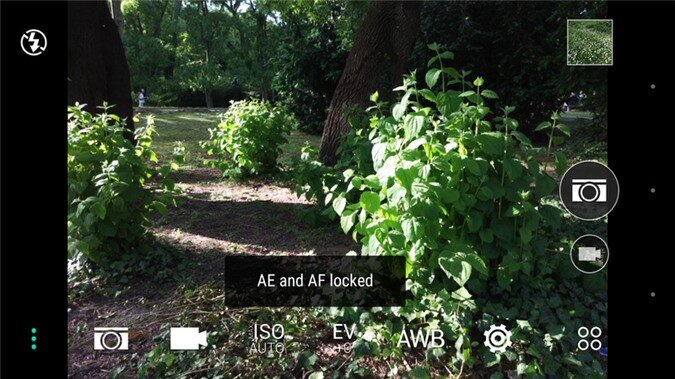
Với chế độ mặc định, mỗi khi di chuyển smartphone, camera sẽ tự động khóa lấy nét vào vật thể mà chúng xác định được trên màn hình. Tuy nhiên trong trường hợp bạn muốn lấy nét tại một điểm cố định nào đó, hãy nhấn và giữ ngón tay tại điểm đó trong khoảng 1 giây.
Khóa điểm lấy nét trong nhiều trường hợp có thể giúp bạn gia tăng đáng kể chất lượng ảnh chụp, đặc biệt là khi bạn chỉ có thể chụp với một tay, hoặc phải chụp nhanh một vật thể nào đó.
6. Tinh chỉnh độ bão hòa màu sắc, độ nét và độ tương phản

Nếu vào mục tùy chọn camera, người dùng có thể tìm thấy hàng loạt trình đơn về chỉnh sửa chất lượng ảnh chụp, cho phép bạn điều chỉnh các thông số như độ bão hòa màu sắc, độ sắc nét, và độ tương phản. Học cách điều chỉnh chúng để có được một bức ảnh với chất lượng ưng ý nhất.
7. Điều chỉnh độ cân bằng trắng nếu cần thiết

Tùy chỉnh độ cân bằng trắng trên camera của HTC One M9 đôi khi có thể giúp bạn thay đổi hoàn toàn diện mạo của bức ảnh chụp. Lấy ví dụ như ảnh chụp bên trên, chế độ chụp tự động khiến ảnh chuyển về tông màu lạnh. Tuy nhiên sau khi chuyển độ cân bằng trắng về chế độ “Daytime”, ảnh chụp trở nên tự nhiên và đẹp hơn rất nhiều.
Nguyễn Nguyễn















